スタンダードモードで作成したルールをカスタムモードに変更する手順を説明します。なお、カスタムモードに変更したスタンダードモードのルールを、スタンダードモードに戻すことはできません。
セキュリティ管理者が、スタンダードモードからカスタムモードへルールを変更できます。
[サーバアクセス制御]画面の保護対象種別から、カスタムモードに変更したいスタンダードモードのルールを選択します。
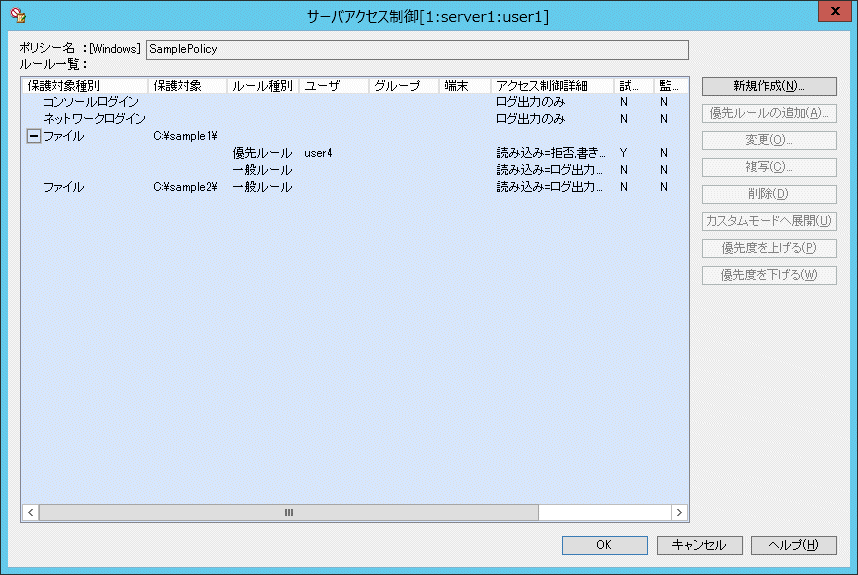
[カスタムモードへの展開]ボタンをクリックします。
→カスタムモードへ展開するかどうかを確認するメッセージが表示されます。
[はい]ボタンをクリックすると、スタンダードモードのルールがカスタムモードに変更されます。
スタンダードモードで作成したルールをカスタムモードへ変更した場合、カスタムモードでは[スタンダードモード(スタンダードモードでの制御対象名)]と表示され、背景がピンク色になります。
以下にスタンダードモードのルールをカスタムモードに変更した場合に、設定される内容を示します。
スタンダードモード | カスタムモード | カスタムモードへの変更を行った場合 | ||
|---|---|---|---|---|
保護対象種別 | 保護対象種別 | 保護対象種別 | 保護対象 | 備考 |
コンソールログイン | スタンダードモード(コンソールログイン) | コンソールログイン | - | 設定内容は一般ルールと優先ルールに分割されます。 なお、[許可]または[拒否]の設定がされていない場合、優先ルールは作成されません。 |
ネットワークログイン | スタンダードモード(ネットワークログイン) | ネットワークログイン | リモートデスクトップ接続 (注1) | |
TELNET (注2) | ||||
SSH (注2) | ||||
FTP (注2) | ||||
ネットワーク接続 | スタンダードモード(ネットワーク接続) | ネットワーク接続 | 20_21_TCP | |
22_22_TCP | ||||
23_23_TCP | ||||
suコマンドの実行 | スタンダードモード(suコマンドの実行) | プロセス | /bin/su | |
注1)
Windowsポリシーの場合
注2)
Linuxポリシーの場合
一般ルールと優先ルールについては、“アクセス制御”を参照してください。